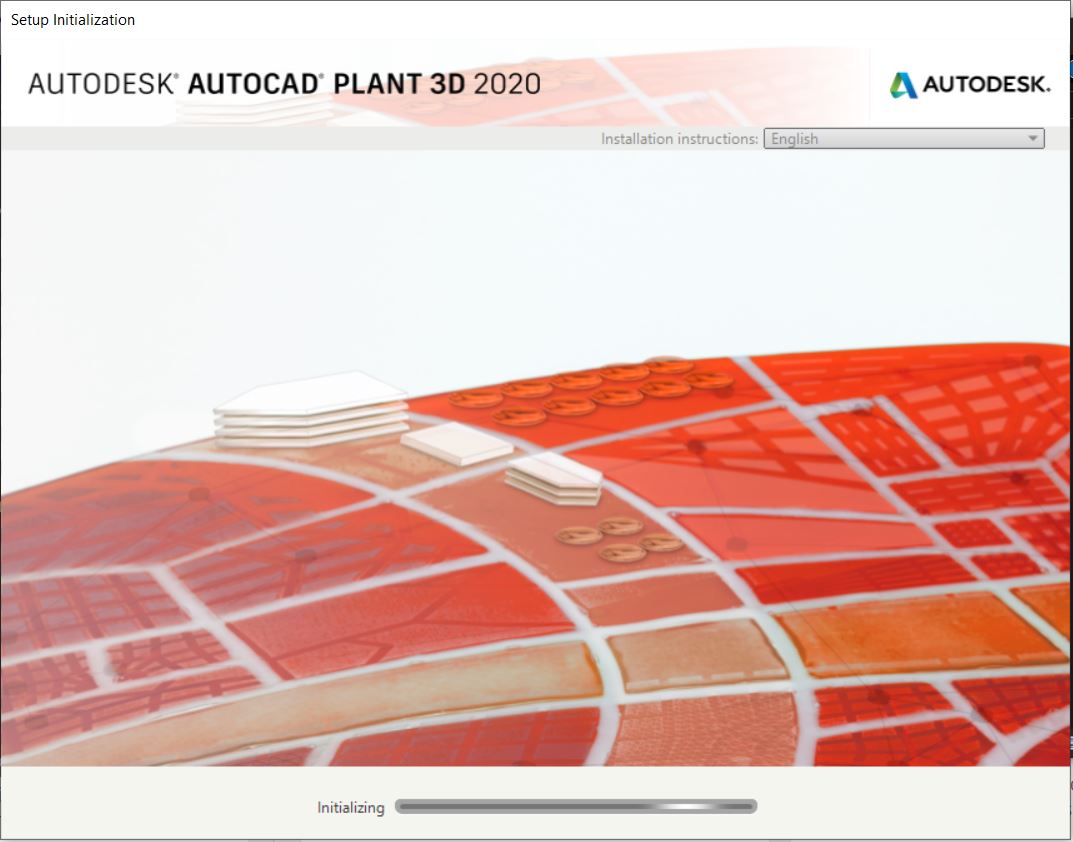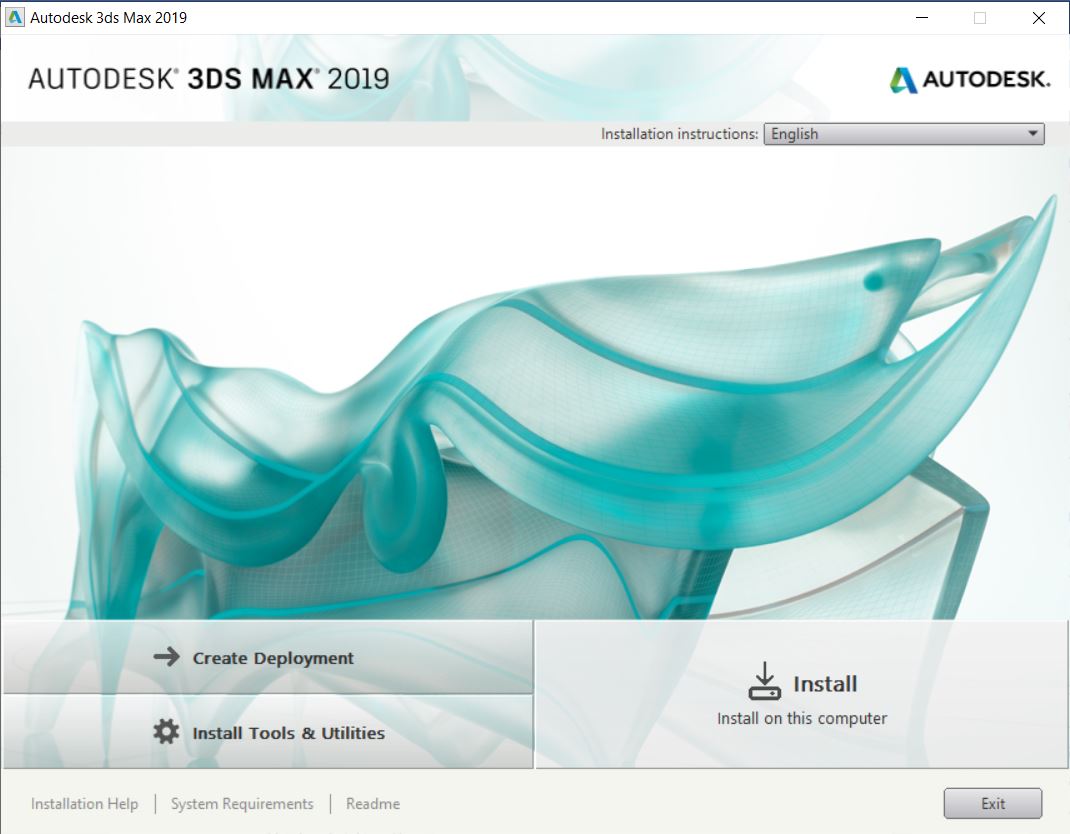Mục lục nội dung
Advance Steel 2024 là gì?
Advance Steel 2024 là phần mềm mô hình 3D dành cho chi tiết, thiết kế, chế tạo và xây dựng thép. Phần mềm này có một thư viện lớn gồm các yếu tố cấu trúc tham số thông minh, kết nối thép và các công cụ tự động để tăng tốc thiết kế và các tác vụ thép khác.
Với Autodesk Advance Steel 2024, người dùng có thể tạo mô hình 3D chính xác về kết cấu thép và bê tông, bao gồm dầm, cột, vì kèo, thanh giằng, kết nối, cầu thang và lan can. Phần mềm bao gồm một loạt các công cụ để tạo bản vẽ chế tạo, bao gồm tạo kích thước, chú thích và tạo hóa đơn vật liệu (BOM).
Một trong những tính năng chính của Autodesk Advance Steel 2024 là khả năng tương tác với các sản phẩm Autodesk khác, chẳng hạn như AutoCAD và Revit. Điều này cho phép người dùng nhập và xuất dữ liệu giữa các chương trình khác nhau, điều này có thể giúp hợp lý hóa quy trình thiết kế và chế tạo.
Đọc thêm bài viết về Phim ảnh ở page: Thích Coi Phim
Cấu hình sử dụng Advance Steel 2024
- Hệ điều hành: Microsoft Windows 10/11 (chỉ 64 bit) (phiên bản 1803 trở lên)
- CPU: Cơ bản:Bộ xử lý 2,5–2,9 GHz / Đề xuất: Bộ xử lý 3 GHz trở lên
- Nhiều bộ xử lý: Được hỗ trợ bởi ứng dụng
- RAM: Cơ bản: 8 GB / Khuyến nghị: 16 GB
- Độ phân giải màn hình
- Màn hình thông thường: 1920 x 1080 với True Color
- Màn hình độ phân giải cao & 4K: Độ phân giải lên tới 3840 x 2160 được hỗ trợ trên Windows 10, hệ thống 64 bit (có thẻ hiển thị có khả năng)
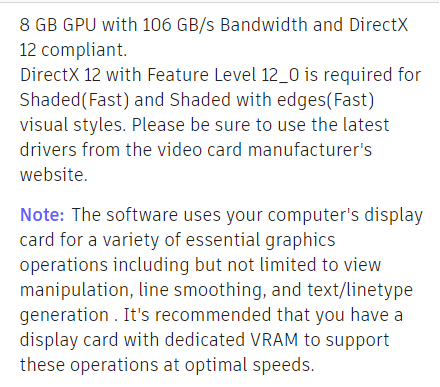
Link download Advance Steel 2024
Autodesk version 2024
Autodesk version 2023
Autodesk version 2022
Autodesk version 2021
Autodesk version 2020
Autodesk version 2019
Autodesk version 2018
Hướng dẫn cài đặt và kích hoạt Advance Steel 20244
Cách 1:
- Tùy chọn này là các cài đặt tự động và không phức tạp và phù hợp với hầu hết mọi người. Nếu mọi người muốn cài thủ công thì có thể xem ở dưới
- Tắt phần mềm diệt virus (Chú ý tắt cả Windows Defender)
- Giải nén phần mềm vừa download
- Chạy Setup để cài đặt phần mềm
- Chạy Autodesk License Patcher Ultimate.exe với Run As Administrator
- Mở phần mềm vừa cài đặt chọn “Use a network license“
- Select “Single license server” > điền vào 127.0.0.1 hoặc localhost
- Chạy các tệp Bloatware và Internet Connection
- Tập lệnh Internet Connection sẽ cho phép bạn chặn hoặc bỏ chặn các kết nối internet vào và ra khỏi các sản phẩm autodesk bằng tường lửa của windows.
- Tập lệnh Bloatware sẽ dọn sạch the genuine service và counter service.
- Vào phần mềm và sử dụng thôi
Cách 2:
- Tắt phần mềm diệt virus (Chú ý tắt cả Windows Defender)
- Giải nén phần mềm vừa download
- Chạy Setup để cài đặt phần mềm và không khởi động nó
- Cài đặt Autodesk network license manager (nlm11.18.0.0)
- Stop Autodesk Desktop Licensing Service (sử dụng services.msc)
- Copy file adskflex.exe đến đường dẫn “C:\Autodesk\Network License Manager“
- Start Autodesk Desktop Licensing Service (sử dụng services.msc)
- Copy file ” .dll ” đến C:\Program Files (x86)\Common Files\Autodesk Shared\AdskLicensing\Current\AdskLicensingAgent\
- Sửa file “lic.dat” sửa HOSTNAME và MAC theo phần mềm “LMTOOLS Utility > System Settings” (icongnghe)
- Copy file “lic.dat” đến “C:\Autodesk\Network License Manager” (icongnghe)
- Tạo phần đọc file license cho Autodesk
- Chạy LMTOOLS Utility (hoặc trong đường dẫn C:\Autodesk\Network License Manager/lmtools.exe)
- Ở Tab ‘config services‘
- Thêm “Autodesk‘ vào phần service name
- Chọn đến file C:\Autodesk\Network License Manager\lmgrd.exe
- Chọn đến file C:\Autodesk\Network License Manager\lic.dat
- Debug log để nguyên cũng được
- Tick vào ‘start server at power up‘ và ‘use services‘
- Click Save
- Ở Tab ‘service/license file‘
- Chọn Configuration using Services
- Tick vào “LMTOOLS ignores license file …..“
- Ở Tab ‘start/stop/read‘
- Click Start Server
- Click Rereadlicense File (chú ý chỗ này là đọc lại file License, mỗi lần có thêm phần mềm được cập nhật file lic.dat sẽ có thêm dòng và bạn phải cập nhật lic.dat rồi ần vào đây)
- File lic.dat sẽ cập nhật đủ license các phần mềm mình liệt kê ở trên
- Tab ‘server status‘
- Click ‘perform status enquiry’
- Kiểm tra phiên bản có dòng “adskflex: UP v11.18.0” là ok
- Còn các số như này sẽ là viết tắt của license “878113DSMAX_2024“
- Đã OK (icongnghe)
- Mở phần mềm lên chọn “Use a network license“
- Select “Single license server” > điền vào 127.0.0.1
- Vào phần mềm và sử dụng thôi
- Tất cả phần mềm Autodesk đều làm như vậy, chỉ cần cài lần đầu và lần sau cài xong có license trong file lic.dat là sử dụng được luôn
Chúc bạn thành công! Mọi thắc mắc hoặc đóng góp ý kiến vui lòng để lại comment bên dưới. Bên cạnh đó Aji Soft còn cung cấp dịch vụ hỗ trợ CÀI ĐẶT VÀ SỬA LỖI từ xa, bạn chỉ để lại comment hoặc chat trực tiếp với fanpage (Bấm vào biểu tượng chat ở góc phải) sẽ có nhân viên kỹ thuật liên hệ để hỗ trợ. Cảm ơn bạn đã ghé thăm website. Chúc bạn ngày tốt lành. Hẹn gặp lại.